Sådan løser du det, hvis Samsung Galaxy S21 ikke oplader: Guide til fejlfinding
Sådan løser du det, hvis Samsung Galaxy S21 ikke vil oplade Hvis din Samsung Galaxy S21 ikke oplader, kan det være frustrerende og forstyrre din …
Læs artikel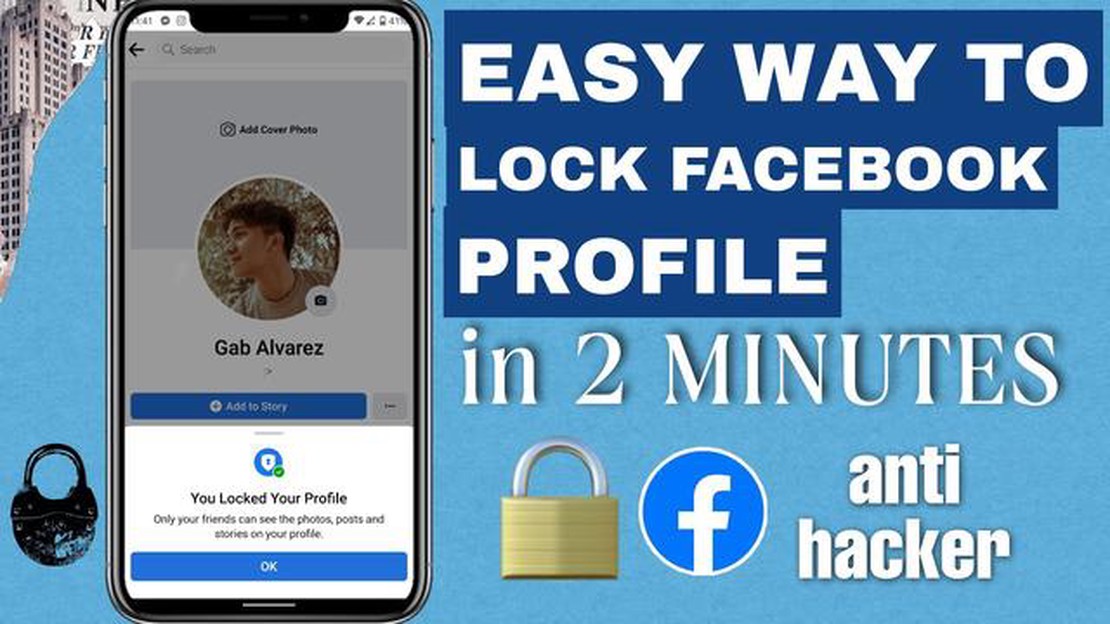
Facebook er et af de mest populære sociale netværk i verden, og mange ønsker at indstille deres profiler, så de kun er tilgængelige for udvalgte venner. Men hvordan gør man det? I denne artikel vil vi se på en enkel måde at låse din Facebook-profil på, så ingen andre end dine venner kan se dine personlige oplysninger og opslag.
Det første skridt til at låse din Facebook-profil er at ændre dine privatlivsindstillinger. For at gøre dette skal du logge ind på din konto og klikke på menuikonet i øverste højre hjørne. Vælg derefter “Indstillinger” i rullemenuen.
På siden “Indstillinger” skal du vælge “Privatliv” i venstre kolonne. Her finder du forskellige privatlivsindstillinger, som du kan konfigurere.
Hvis du vil låse din profil, skal du vælge “Hvem kan se mine opslag?”. Du vil blive bedt om at vælge “Venner” for at begrænse adgangen til dine publikationer til kun dine venner. Du kan også vælge “Friends of Friends” eller “Just Me”, alt efter hvad du foretrækker.
Når du har valgt indstillingen, skal du gemme dine ændringer. Din Facebook-profil vil nu være blokeret for alle undtagen dine venner eller den valgte gruppe af personer, du har givet lov til at se dine opslag.
Det er nu meget nemt at låse din Facebook-profil og beskytte dine personlige oplysninger. Ved at følge disse enkle instruktioner kan du skabe et sikkert miljø til at kommunikere og dele oplysninger med dine venner.
Det kan være nyttigt at låse din Facebook-profil, hvis du vil begrænse adgangen til dine personlige oplysninger og opslag. Her er nogle enkle trin, der kan hjælpe dig med at gøre det:
Din Facebook-profil vil nu være låst for alle andre end dem, du har givet adgang til dine opslag. Bemærk, at nogle data, såsom dit navn og profilbillede, kan være synlige for alle Facebook-brugere, uanset dine privatlivsindstillinger.
Låsning af din Facebook-profil er et vigtigt skridt for at sikre dit privatliv og din sikkerhed online. Ved at følge disse enkle trin kan du låse din Facebook-profil og begrænse adgangen til dine personlige oplysninger.
Hvis du låser din Facebook-profil, kan du beskytte dit privatliv og forhindre adgang til dine personlige oplysninger. Husk, at privatliv er et vigtigt aspekt af din online-oplevelse, så hold altid øje med dine sikkerhedsindstillinger og opdater dem om nødvendigt.
Læs også: Årsager til den eksplosive vækst af kryptovalutaer på markedet i dag
Brug internettet med omtanke og vær sikker!
Nogle gange er der behov for at blokere din Facebook-profil af forskellige årsager. Her er nogle af dem:
Det er vigtigt at overveje
| Profil-låsning kan begrænse din mulighed for at interagere med andre og dele information på det sociale netværk. Sørg for at forstå konsekvenserne, før du låser din profil.
Hvis du vil blokere din Facebook-profil og begrænse adgangen til dine personlige oplysninger, skal du følge disse trin:
Når du har fulgt disse trin, vil din Facebook-profil være blokeret fra at blive set af andre. Nu er det kun dig, der kan se dine opslag og oplysninger på din profilside.
Læs også: Enkle trin til at ændre apptilladelser på Samsung Galaxy
Bemærk, at disse indstillinger kun gælder for synligheden af dine Facebook-opslag og ikke begrænser adgangen til andre elementer på din profil, såsom dit navn, dine fotos og din venneliste. Hvis du vil begrænse adgangen til disse oplysninger yderligere, skal du opdatere privatlivsindstillingerne i hvert enkelt afsnit af din profil.
En Facebook-profil indeholder mange personlige oplysninger, så det er vigtigt at træffe ekstra sikkerhedsforanstaltninger for at beskytte din konto. Her er et par anbefalinger, der kan hjælpe dig med at forbedre din profils sikkerhed:
Hvis du følger enkle sikkerhedsregler og tager ekstra forholdsregler, kan du styrke beskyttelsen af din Facebook-profil og forhindre mulige problemer. Husk at håndtere dine personlige oplysninger med omhu og vær forsigtig online.
For at blokere din Facebook-profil skal du gå til dine privatlivsindstillinger og vælge indstillingen “Bloker profil”. Derefter vil ingen andre end du kunne se din profil og dine opslag.
Ja, du kan låse din Facebook-profil midlertidigt. Det gør du ved at gå til dine privatlivsindstillinger og vælge indstillingen “Bloker profil midlertidigt”. Den låste profil bliver utilgængelig for alle brugere, men du kan til enhver tid låse den op igen.
Nej, andre brugere vil ikke kunne se, at du har låst din Facebook-profil. Din profil bliver simpelthen utilgængelig for alle andre end dig. Dine venner og følgere vil ikke modtage nogen blokeringsmeddelelser.
Ja, du kan til enhver tid låse din Facebook-profil op igen. For at gøre det skal du blot gå til dine privatlivsindstillinger og vælge “Lås profil op”. Når du har gjort det, vil din profil igen kunne ses af andre.
Ud over at låse din Facebook-profil kan du også implementere andre måder at beskytte dig selv på. Du kan f.eks. begrænse visningen af din profil til kun at omfatte venner eller udvalgte personer. Du kan også konfigurere, hvem der kan kommentere på dine opslag, sende dig beskeder osv. Alle disse indstillinger er tilgængelige i menuen Privatlivsindstillinger.
For at låse din Facebook-profil skal du gå til dine kontoindstillinger, vælge fanen “Sikkerhed og login” og klikke på knappen “Rediger” ved siden af afsnittet “Lås konto”. Følg derefter instruktionerne på skærmen for at bekræfte dit valg og låse din profil.
Når du låser din Facebook-konto midlertidigt, sletter du ikke din profil, men suspenderer brugen af den i en periode. For at låse din konto midlertidigt skal du gå til dine kontoindstillinger og klikke på fanen “Sikkerhed og login”. Der finder du afsnittet “Midlertidig deaktivering af konto”, hvor du kan vælge den periode, hvor du vil suspendere din konto.
Sådan løser du det, hvis Samsung Galaxy S21 ikke vil oplade Hvis din Samsung Galaxy S21 ikke oplader, kan det være frustrerende og forstyrre din …
Læs artikelFejlfinding af problemer med Tribit MaxSound Plus Bluetooth-forbindelse: En omfattende guide med trin-for-trin-instruktioner Hvis du ejer en Tribit …
Læs artikelSådan løser du problemet med, at JBL Go 3 ikke vil oprette forbindelse til Bluetooth Hvis du har problemer med Bluetooth-forbindelsen på din JBL Go …
Læs artikelChrome-opdateringer er deaktiveret af administrator Nem løsning Hvis du er stødt på en meddelelse om, at Chrome-opdateringer er deaktiveret af …
Læs artikelDe 8 bedste internetbrowsere til roku I dag er der mange, der bruger Roku TV til at se videoer, streame medieindhold og spille spil. Men når det …
Læs artikelSådan ser du The Bachelor live online uden kabel Er du fan af The Bachelor, og vil du gerne kunne se det live online uden et kabelabonnement? Så har …
Læs artikel